Pārlūkprogramma neielādē visu vai dažas vietnes, ja jums ir interneta veidi, kā atrisināt problēmu
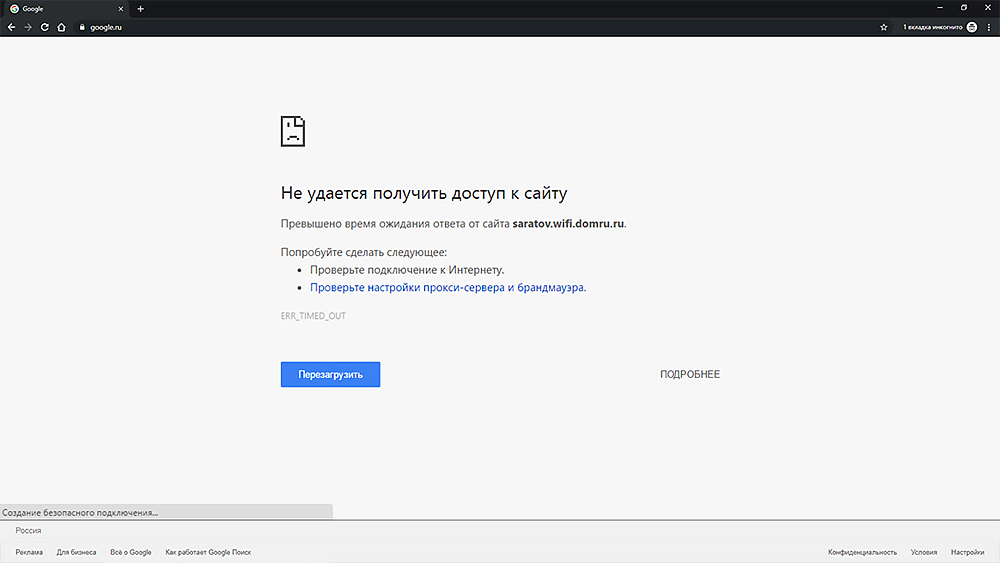
- 1776
- 560
- Irvin Toy
Starp daudzajām problēmām, kas saistītas ar tīklu, ar kurām lietotāji var saskarties, ir bieži gadījumi, kad pārlūkprogramma neatver vietnes, lai gan internets ir arī tāds, piemēram, Skype, Discord vai citas VoIP lietojumprogrammas, kas darbojas brīvi. Notiek, ka nav pieejams tikai noteikts resurss, neviena vietne nav vairākas vai vienlaikus nav atvērta. Problēma var attiekties arī uz konkrētu pārlūku vai visu pieejamo, un tā nav atkarīga no izmantotās operētājsistēmas vai ierīces veida.
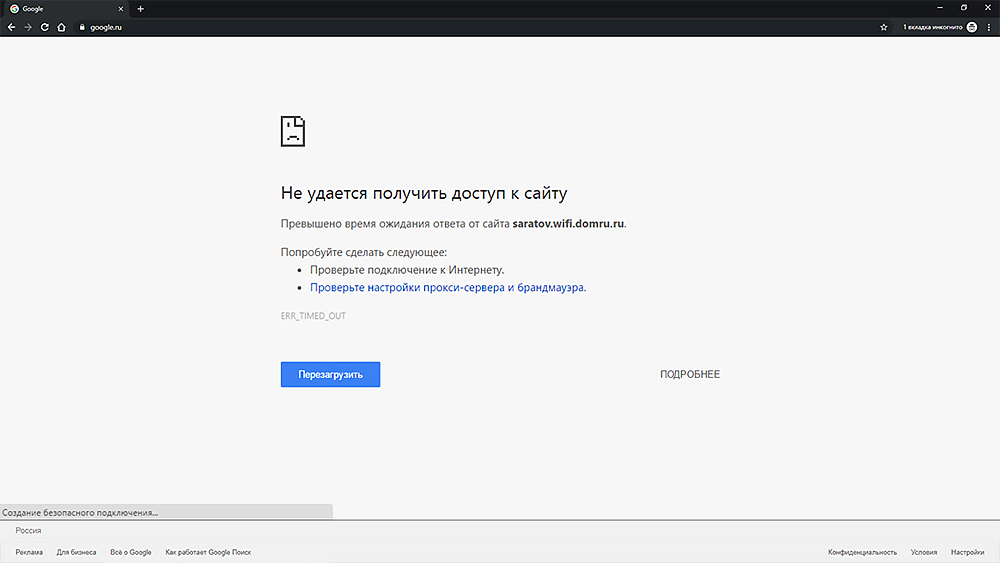
Kāpēc pārlūkprogramma neatver lapas
Atkarībā no skripta var izraisīt dažādus faktorus, kurus var labot vai nē. Un visbiežāk jānosaka, kāpēc lapas neatveras, tas ir iespējams jau eliminācijas darba laikā, bet dažreiz kļūda ir arī tāda ziņojuma teksts. Parasti tie kļūst par iemesliem:
- stabila savienojuma trūkums (lapas pārlādēšana bieži atrisina problēmu);
- Nepareizi starpniekservera iestatījumi;
- Problēma ir uz servera (tad nekas nav atkarīgs no lietotāja);
- Malikara programmatūra pielāgoja novērotāja parametrus;
- pārlūkprogrammas kešatmiņas, nepareizu iestatījumu, atmiņas trūkuma sajūga;
- problēmas, kas saistītas ar DNS darbu;
- kļūdaini ieraksti resursdatoru failā vai maršrutēšanas tabulā;
- Antivīruss lapas ielādes bloķēšanā, definējot to kā bīstamu resursu (infekcijas draudi ar vīrusiem, sertifikātu trūkumu utt.), pretvīrusu konflikts;
- problēmas reģistrā;
- Resursu bloķē pakalpojumu sniedzējs, bloķējot vietni reģiona vai valsts reģionā.
Risinājuma efektivitāte tieši ir atkarīga no nepatīkamā avota identificēšanas. Mēs sīkāk analizēsim, kā novērst problēmu, kad visas vai dažas lapas neatveras pārlūkprogrammā atkarībā no skripta un provocējošā faktora.
Ko darīt, ja internets ir pieejams, bet pārlūkprogrammā neielādē vietnes
Nekavējoties ņemiet vērā, ka problēma nav jāatrisina, ja problēma nav jūsu pusē, tāpēc jums nevajadzētu steigties doties uz aktīvām darbībām. Sākumā labāk ir noskaidrot, kāpēc lapas neielādē, analizējot, kuri notikumi bija pirms nepatikšanām, piemēram, izslēdzot gaismu, nomaiņas aprīkojumu, aizsardzības vai citas programmatūras instalēšanu utt. D.
Diagnostika
Iemesls bieži nav acīmredzams, un ir vairāki risinājumi, tāpēc darbību secība ir svarīga, lai novērstu problēmu. Uzziniet, kāpēc ne visas vietnes atveras, ja ir internets, vai sašauriniet iespējamo problēmas avotu loku, izpildot šādas darbības:
- Ja tikai viena vietne neatveras, mēs pārbaudām citu resursu pieejamību. Varbūt problēma attiecas tikai uz konkrētu vietni;
- Mēs pārstartējam datoru, tīkla aprīkojumu. Daudzos gadījumos parastā atsāknēšana atrisina problēmu, novēršot turpmākas manipulācijas;
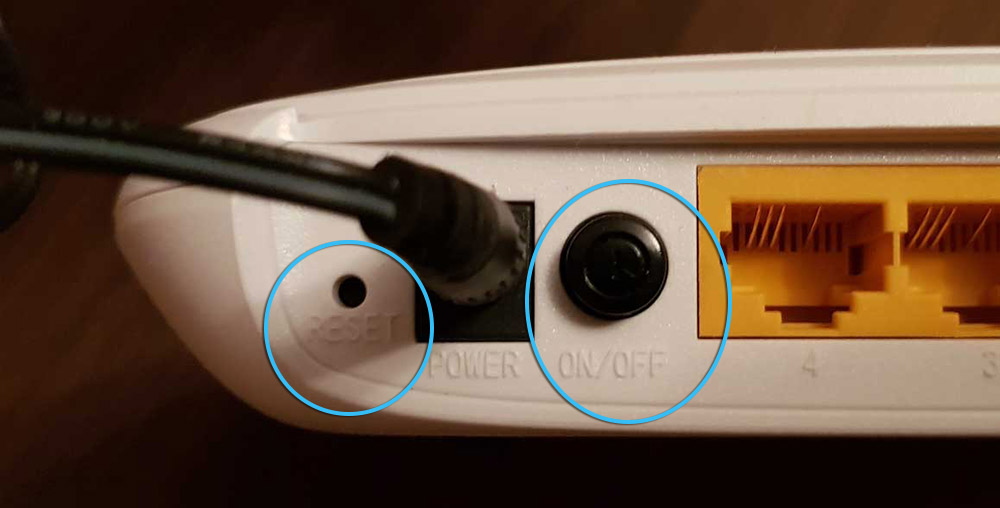
- Lai izslēgtu (vai apstiprinātu) problēmas pakalpojumu sniedzēja pusē, mēs pārbaudām, vai lapas tiek atvērtas citos novērotājos un citās ierīcēs. Ja problēmas joprojām tiek novērotas, ir vērts par to informēt pakalpojumu sniedzēju, aicinot atbalstīt. Ja ir problēmas ar noteiktu pārlūku, mēs pārmaiņus atvienojam visus papildinājumus un paplašināšanos tajā;
- Mēs tieši izveidojam savienojumu ar internetu. Ja lapas sāka atvērt, pārstartējiet maršrutētāju un pārbaudiet, vai problēma ir pazudusi. Neveiksmes gadījumā jums būs jāiestata iestatījumi un atkal jāizlabo aprīkojums;
- Ja vietnēm nav piekļuves tikai vienai ierīcei un Ievā bija kādas darbības, lai mainītu iestatījumus, programmu, spraudņu utt. Instalēšanu utt. D., Varbūt problēma radās tāpēc. Tad iepriekšējo parametru atgriešanās vai PO noņemšana palīdzēs labot problēmu;
- Ja problēma attiecas uz vienu ierīci vai savienojums tiek veikts tieši, mēģiniet izslēgt aizsardzības programmatūru un pārbaudīt, vai lapas ir atvērtas;
- Mēs pārbaudām datuma un laika atbilstību. Ja iestatījumi ir nepareizi, mainiet.
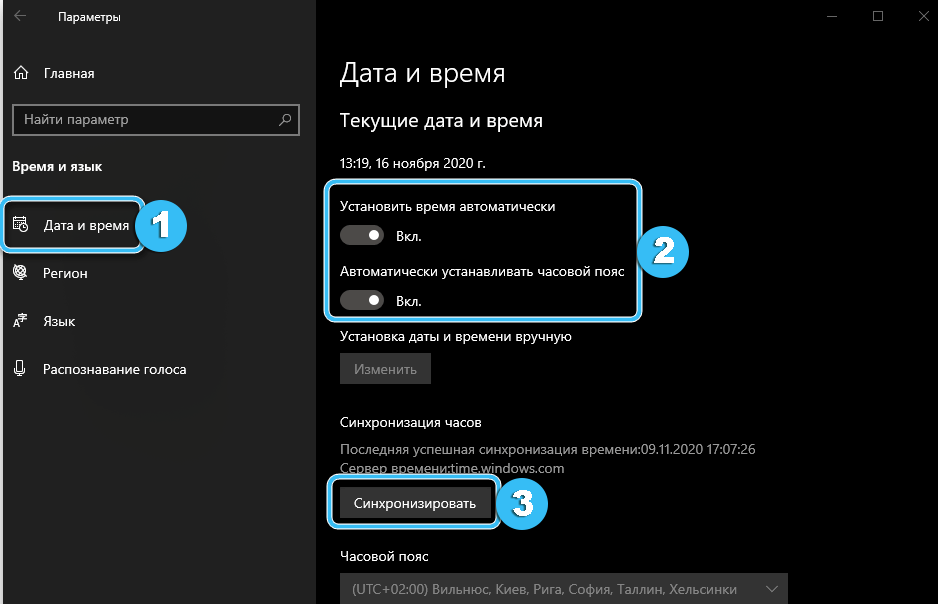
Varbūt pat diagnostikas posmā būs iespējams novērst problēmu. Šīs vienkāršās darbības bieži palīdz atrisināt problēmu, bet veikto pasākumu neefektivitātes gadījumā jums būs jāpāriet pie nopietnākām metodēm.
DNS pakalpojuma darba spējas pārbaude
Domēna vārdu sistēmas sistēma, kas ļauj piekļūt tīmekļa resursiem, izskaidro, kāpēc dažas pārlūkprogrammas vietnes netiek ielādētas, bet citas var ielādēt ar kavēšanos. Ja, atverot lapu, jūs redzat ziņojumu, kas norāda DNS kļūmes, tas parasti ir iemesls.
Pakalpojuma funkcionalitāti varat pārbaudīt, izmantojot darbības pārtraukšanas standarta atcelšanas līdzekļus. Mēs sākam Windows Networks Diagnostics:
- Noklikšķiniet uz PCM TRIA tīkla savienojuma ikonā un atlasiet “Problēmu diagnostika”;
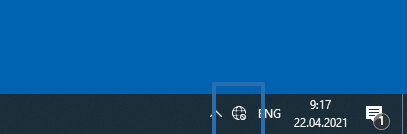
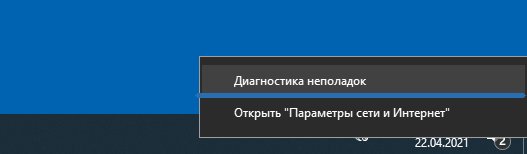
- Pārbaude (ieskaitot DNS funkcionalitāti) sāksies pēc noklusējuma, un, ja darbības traucējumu novēršanas modulis atrod darbības traucējumus, problēma tiks novērsta.
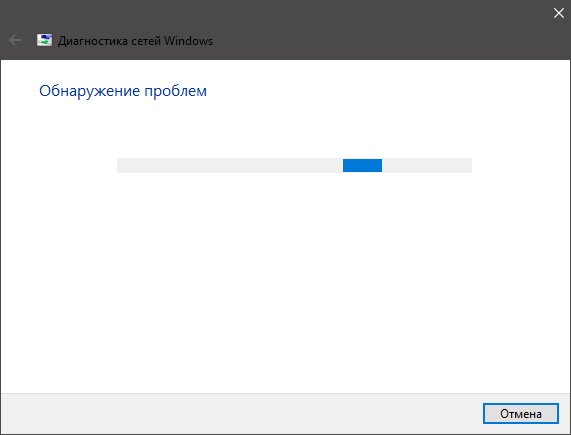
Dažos gadījumos pilna laika rīks palīdz tikt galā ar problēmu.
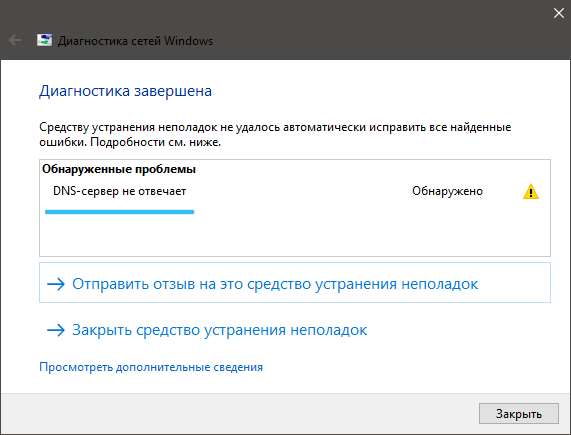
Atiestatīt kešatmiņu DNS
Tā kā iemesls, kāpēc puse vietņu netiek atvērta, kad interneta darbību var sabojāt kešatmiņa, ieteicams to notīrīt. To var izdarīt šādi:
- Administratora vārdā mēs atvērsim "komandrindu" (no izvēlnes "Sākt" vai izmantojot meklēšanas rindu);
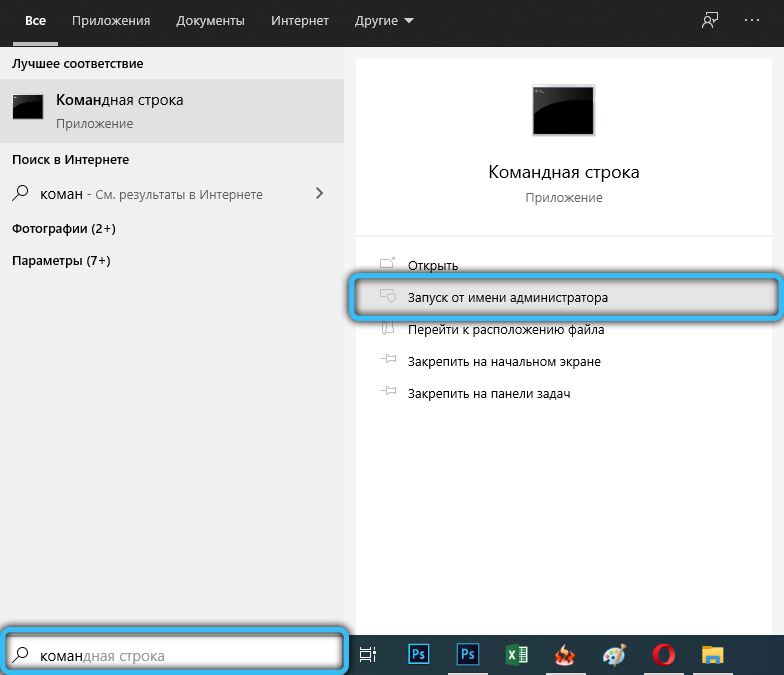
- Mēs izmantojam komandu ipconfig/flushdns (pēc pieprasījuma ievadīšanas ievadā ievadītajā klikšķa gadījumā);
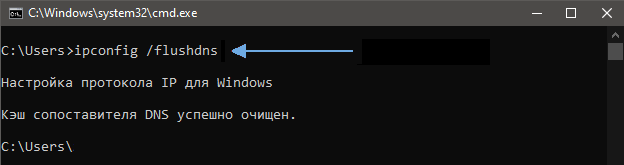
- Pārlādēšana un pārbaudiet, vai problēma ir pazudusi.
Mainiet DNS serveri
Ja nav iepriekšminēto darbību ietekmes, novērst problēmu ar DNS maiņas metodi:
- Mēs pārvietojamies uz tīkla savienojuma logu jebkurā ērtā veidā (piemēram, izmantojot “paplašināt” konsoli un Cplel -Sholelleleled Passent uz “vadības paneli” - “tīkls un internets” - “tīkla savienojumi” - “Skatīt Tīkls un uzdevumi ” -“ Adaptera parametru maiņa ”);
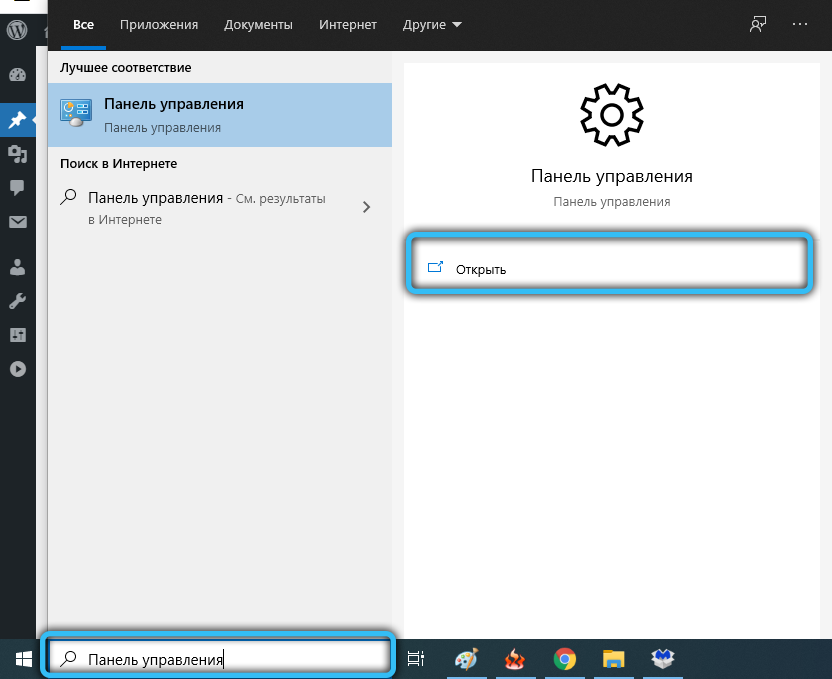
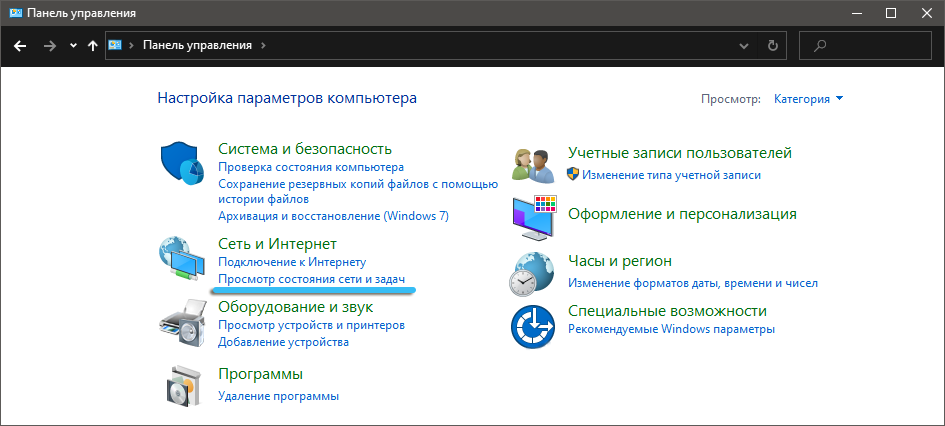
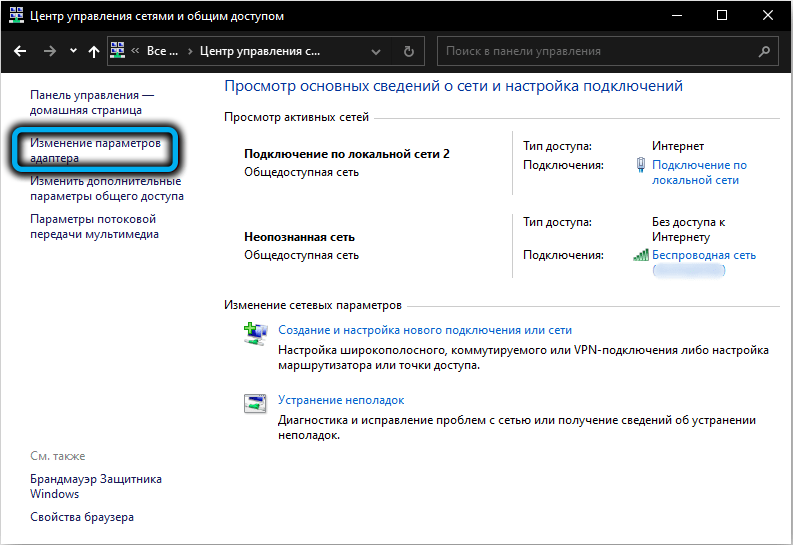
- Noklikšķiniet uz PKM aktīvā savienojuma etiķetes - "Properties";
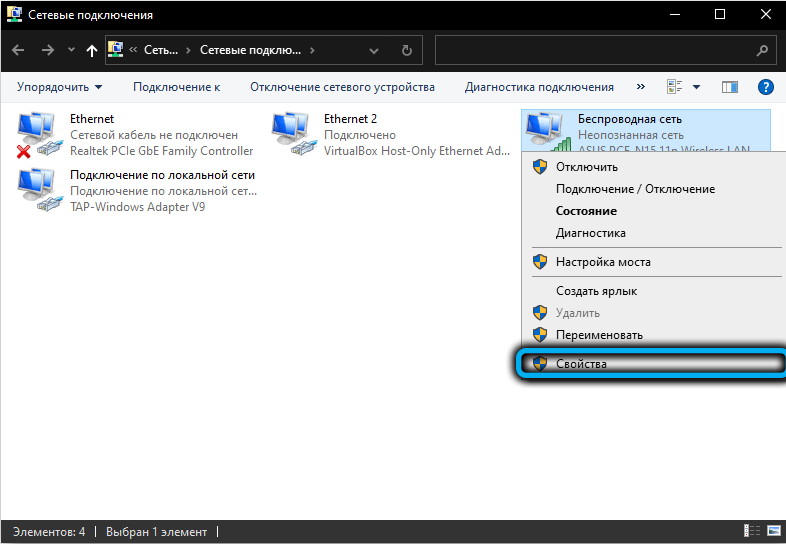
- Jaunā logā ar izmantotajiem protokoliem atlasiet “IP versija 4 (TCP/IPv4)” un nospiediet pogu "rekvizīti";
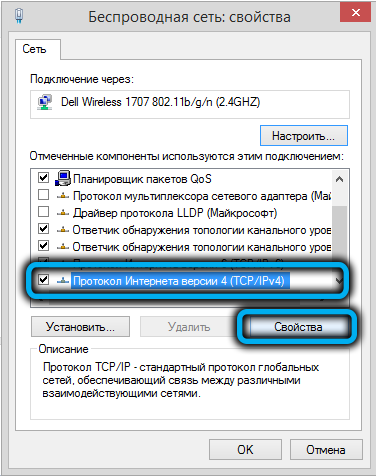
- Nākamajā logā mēs atzīmējam, ka adreses "Izmantojiet šādas DNS serverus" un izraksta Google DNS adreses:
- 8.8.8.8;
- 8.8.4.4;
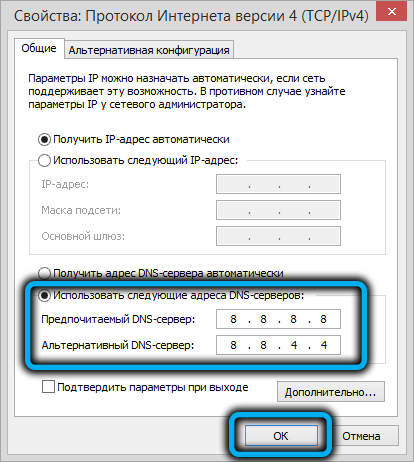
- Noklikšķiniet uz pogas OK un aizveriet Windows.
Reģistra rediģēšana
Iemesls, kāpēc dažas vietnes nav ielādētas. Jūs varat labot situāciju, veicot šādas darbības:
- Mēs ejam uz reģistru - mēs atveram konsoli "izpildīt" (WIN+R) un izrakstām regedit pieprasījumu rindā, noklikšķiniet uz Enter;
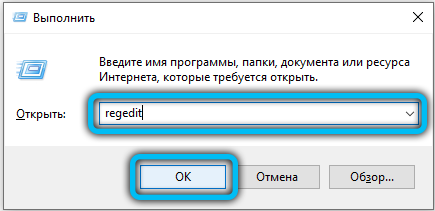
- Reģistra redaktora logā mēs ejam pa HKEY_LOCAL_MACHINE \ programmatūras \ Microsoft \ Windows NT \ CurrentVersion \ Windows \ ceļu (jūs varat doties manuāli vai norādīt augšējo līniju ceļu);
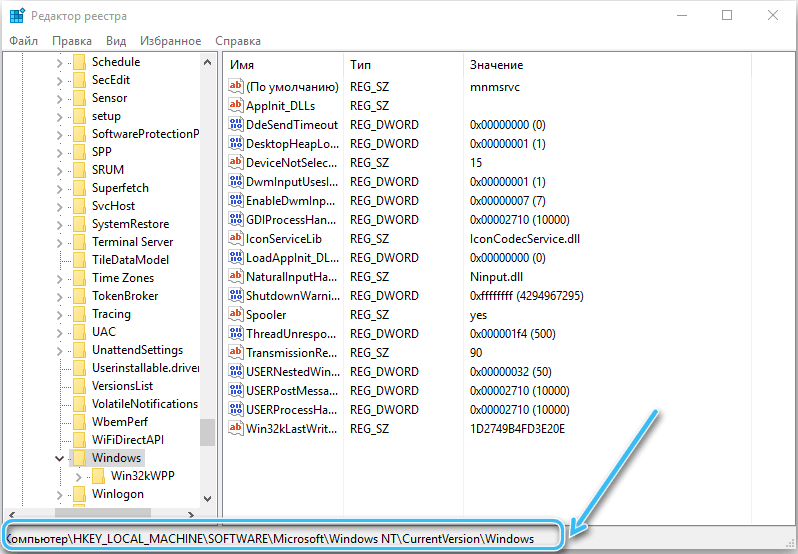
- Labajā reģionā mēs meklējam parametru appinit_dlls. Viņa vērtība ir nulle, ja līnija ir aizpildīta - noklikšķiniet uz parametra un jānoņem visas rindas rakstzīmes, noklikšķiniet uz "Labi";
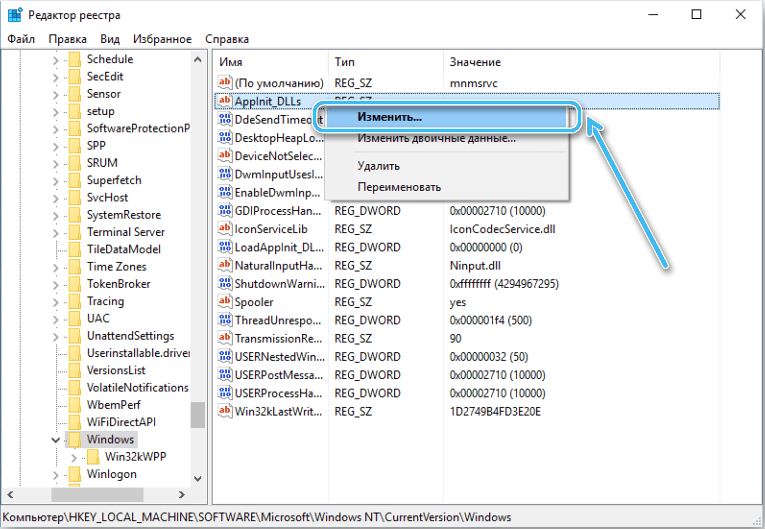
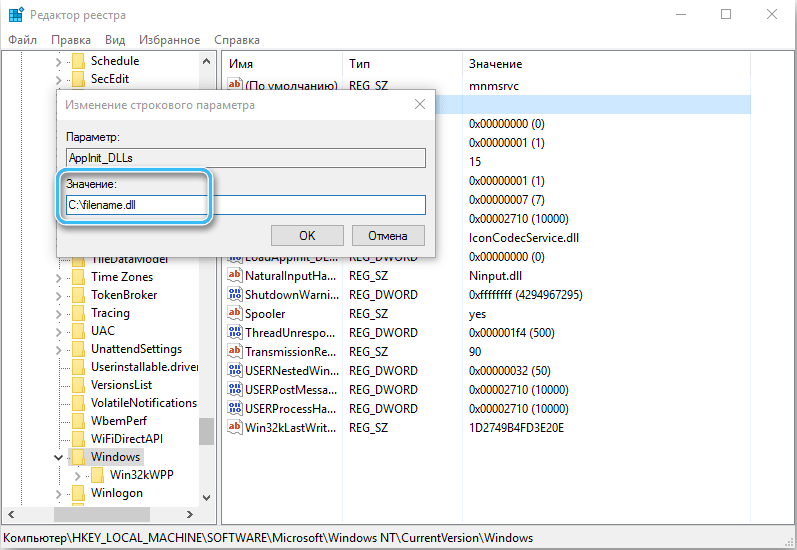
- Mēs atrodam to pašu parametru hkey_current_user un veicam tās pašas darbības;
- Pārstartējiet ierīci un pārbaudiet, vai ir parādījusies piekļuve iepriekš nepieejamām vietnēm.
Vairumā gadījumu šī metode atrisina problēmu.
Starpniekservera iestatījumu pārbaude
Starpniekserveri ir starpposma serveri datoru tīklos, spēlē starpnieku lomu starp lietotāju un serveri, no kurienes nāk pieprasītie dati. Ja izmantotais starpniekserveris ir kļuvis nepieejams vai kļūdains, un ir iespējams, ka jebkura programmatūra (T. bans. ļaunprātīgi) noregulēja parametrus, kā rezultātā daudzas vietnes neatveras novērotājā.
Pārbaudiet, vai Windows 10 iestatījumi var būt šādi:
- Mēs ejam uz "parametriem" (mēs izmantojam Win+I atslēgas vai ejam no izvēlnes "Sākt");
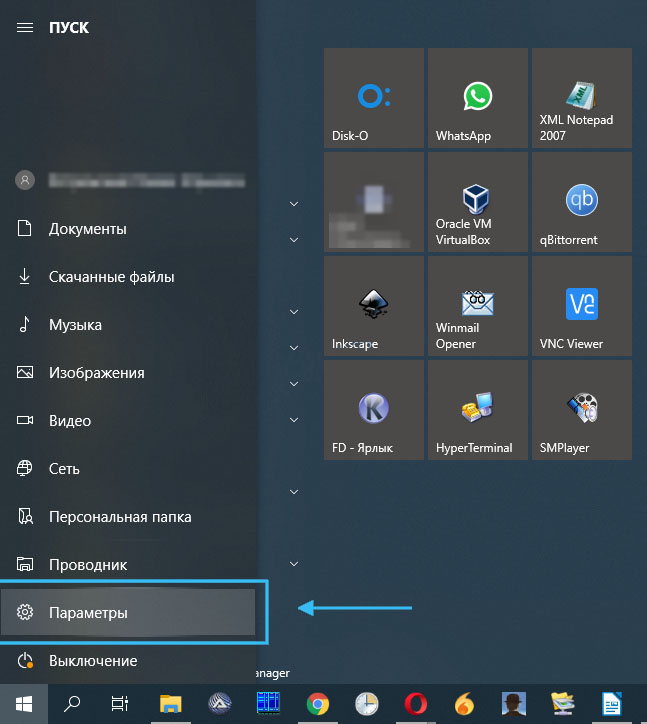
- Atveriet sadaļu "Tīkls un internets", izvēlnē kreisajā pusē atlasiet vienumu "Proxy";
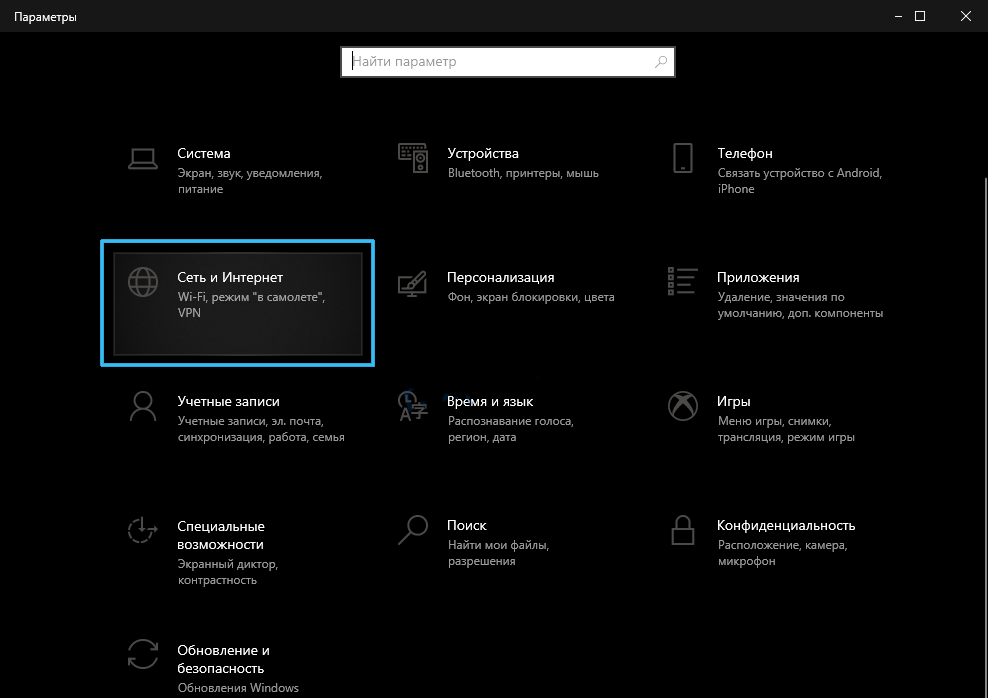
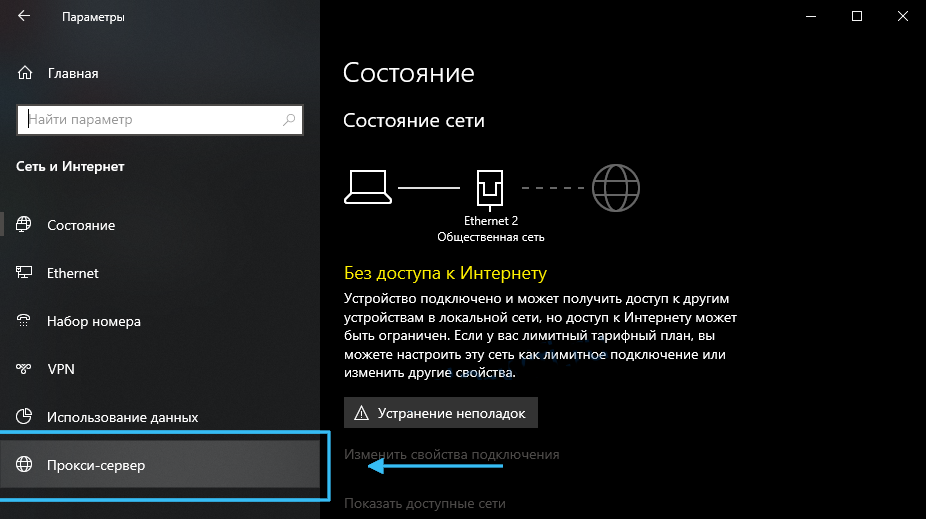
- Atvienojiet starpniekservera izmantošanu, pārsūtot pārslēgšanas slēdzi uz neaktīvu pozīciju.
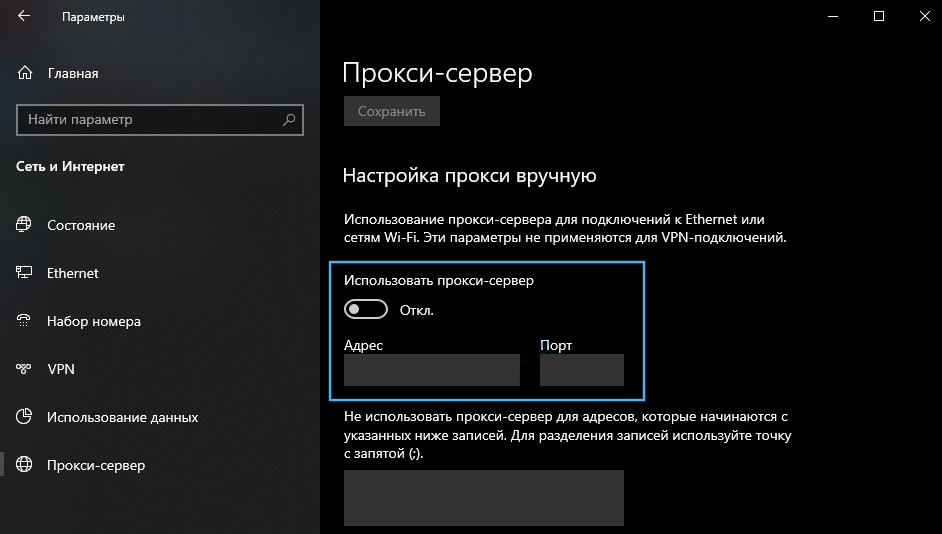
Alternatīva iespēja - aprīkojuma "vadības paneļa" izmantošana:
- Sadaļā "Tīkls un internets" mēs pārejam uz apakšnodaļas "pārlūkprogrammas īpašībām";
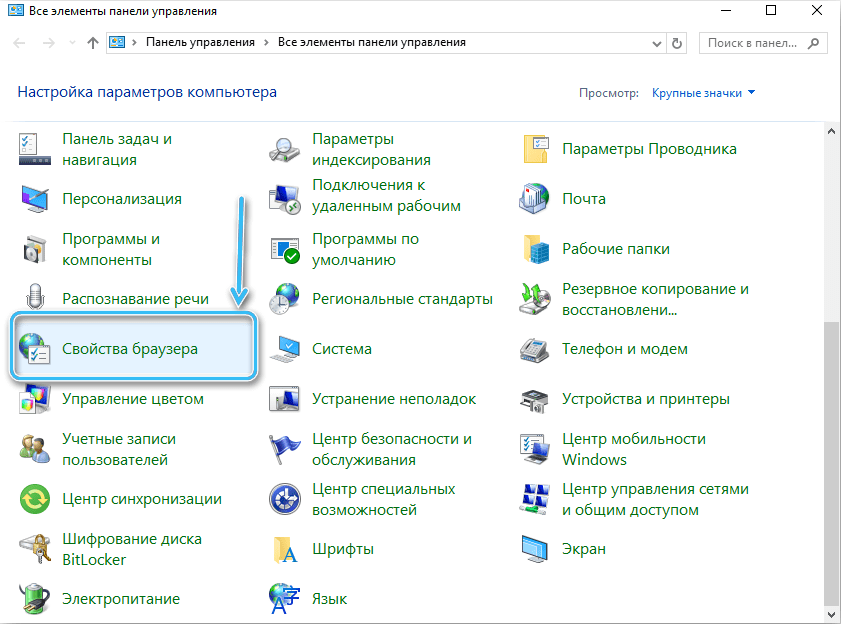
- Cilnē “Savienojums” noklikšķiniet uz pogas “Tīkla iestatīšana”;
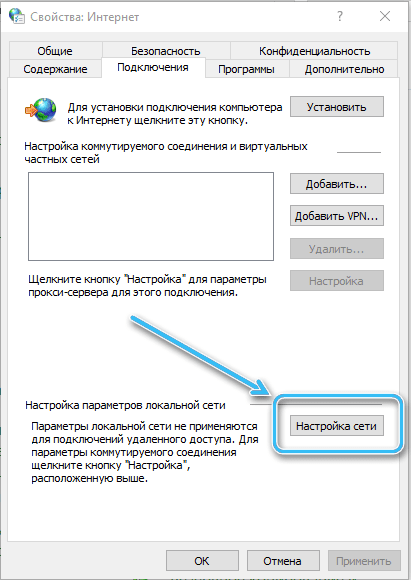
- Ja tiek izmantots starpniekserveris, izslēdziet automātisko iestatījumu scenārijus.
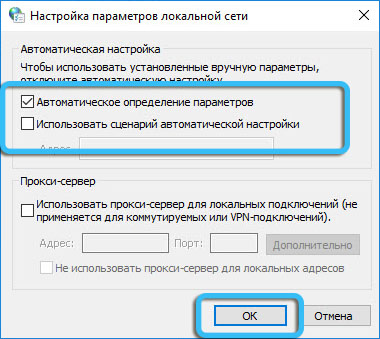
Resursdatoru failu rediģēšana
Reti, bet joprojām iespējams, kad noteiktu resursu cilnes neatveras (piemēram, piemēram, vkontakte vai odnoklassniki), kas saistīti ar resursdatora faila bojājumiem vai nepareizu saturu. Failu ir viegli rediģēt:
- Atveriet piezīmju grāmatiņu (mēs atrodam meklēšanu, izvēlnē “Sākt” - “visas programmas” - “standarta - logi” vai ar komandu “Win+R) un Notepad);
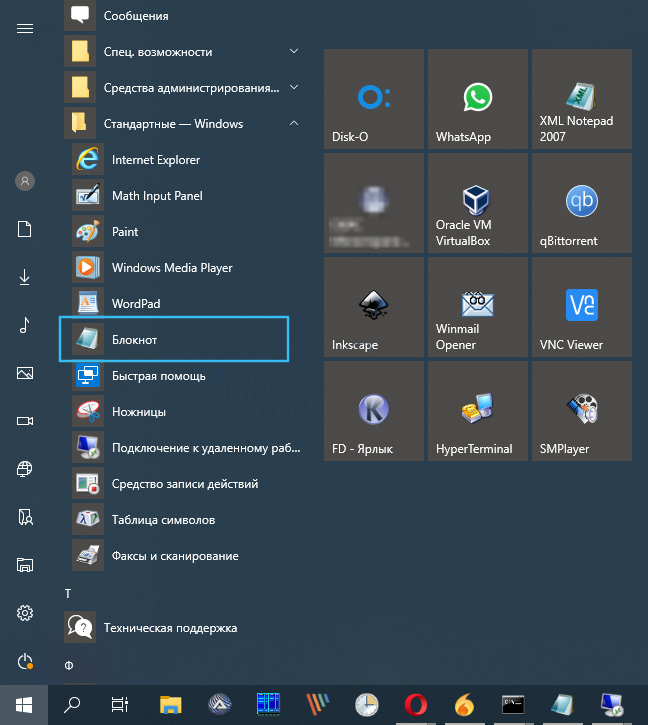
- Noklikšķiniet uz "File" - "Open" (Ctrl+O), rindā "Faila nosaukums" Ievadiet ceļu \ Windows \ System32 \ Drivers \ utt \ Hosts un nospiediet ievades taustiņu vai "atvērt";
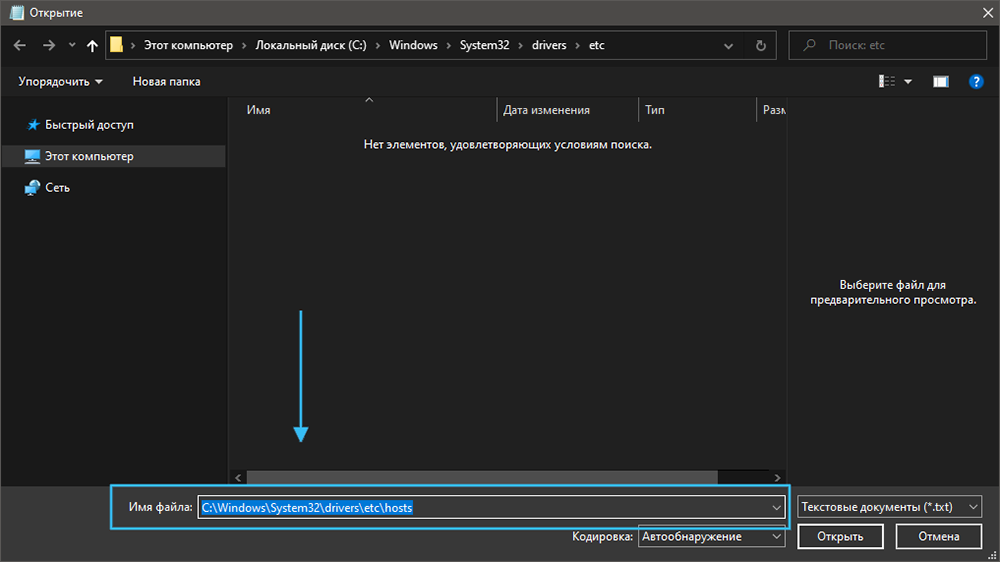
- Mēs skatām saturu piezīmjdatorā. Ja zem līnijas "127.0.0.1 localhost "Ir kādas līnijas ar IP adresēm, noņemiet tās;
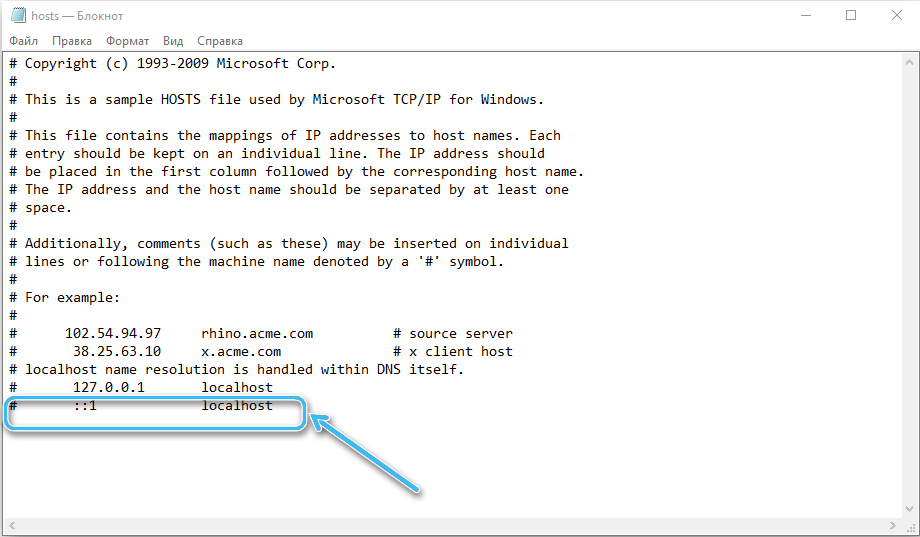
- Aizveriet piezīmju grāmatiņu, saglabājot izmaiņas.
Pēc manipulāciju veikšanas mēs pārstartējam un cenšamies doties uz vietnēm, kuras nebija pieejamas.
Vīrusu skenēšana
Ļaunprātīga programmatūra vai vienkārši nevēlamas programmas ir vēl viens iemesls, kāpēc tīmekļa resursi var nebūt pieejami, kad darbojas internets. Mēs iesakām skenēt ar uzstādītu pretvīrusu un ārstēt komunālos pakalpojumus (piemēram, DR.Tīmekļa izārstēšana). Ja pārbaudes laikā tiek atklāti kaitēkļi, noņemiet tos un atsāknējiet ierīci.
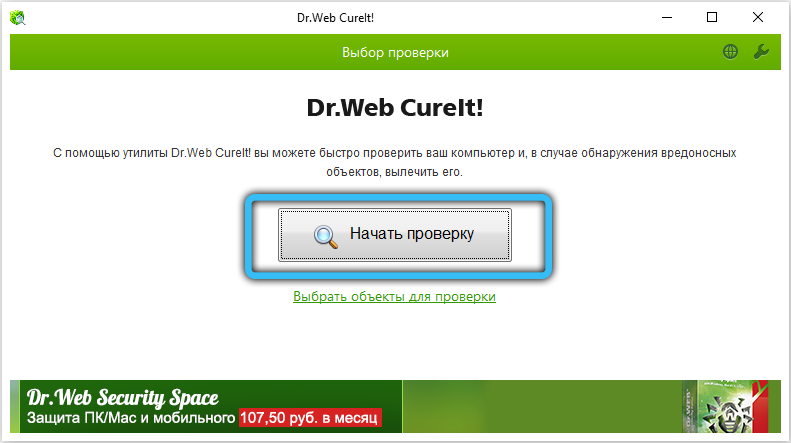
Pretvīrusa deaktivizēšana
Aizsardzības programmatūra var arī bloķēt piekļuvi vietnēm, ja tā uzskata resursu neuzticamu. Lai pārbaudītu, vai tas tā ir, jūs kādu laiku varat izslēgt pretvīrusu un mēģināt vēlreiz doties uz lapu. Ja ir pārliecība par vietnes drošību un aizsargājošais attiecībā uz IT bloķēšanu, jūs varat izveidot resursu izņēmumu sarakstam programmas iestatījumos. Ārkārtējos gadījumos jums būs jānoņem pretvīrusu, lai atrisinātu problēmu.
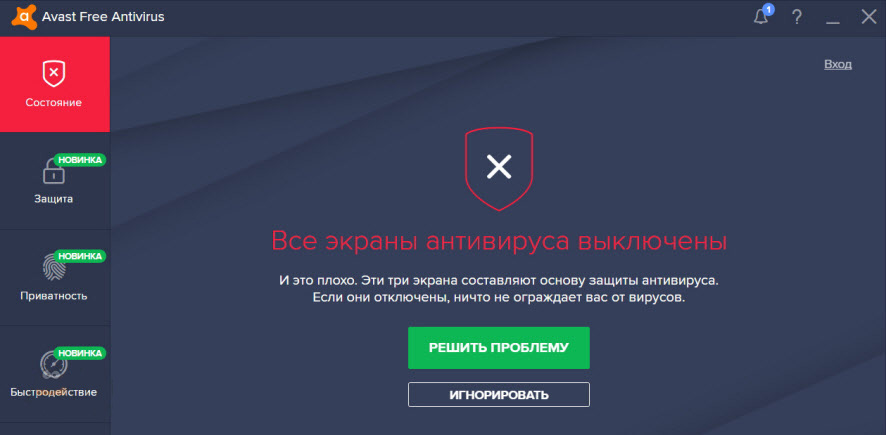
Maršrutēšanas galda tīrīšana
Dažreiz palīdz arī tīrīt statisko maršrutu sarakstu. Lai to izdarītu, mēs veicam šādas darbības:
- Administratora vārdā mēs atveram "komandrindu" (piemēram, caur izvēlni "Sākt" vai meklēšanas rindu);
- Terminālī mēs izrakstām maršruta -f pieprasījumu un nospiežam taustiņu Enter - komanda notīrīs maršrutu tabulu no ierakstiem;
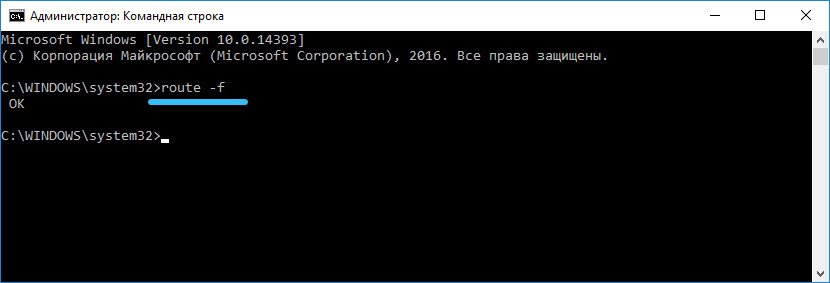
- Vietņu pieejamības pārlādēšana un pārbaude.
TCP IP protokola atiestatīšana
Ja iepriekšējā metode nav darbojusies, varat nomest TCP IP protokola parametrus. Lai to izdarītu, mēs veicam sekojošo:
- Mēs palaižam "komandrindu" administratora režīmā;
- Mēs darām komandas pārmaiņus:
Neth winsock atiestatīt
Neth int ip atiestatīšana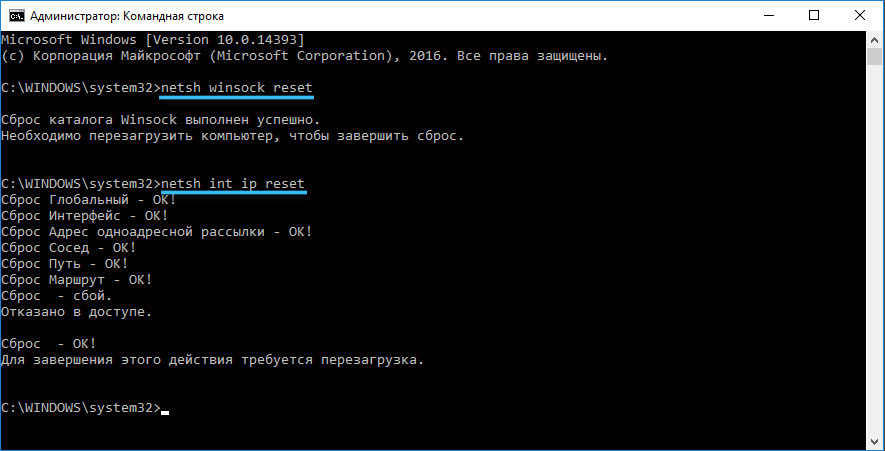 (pēc katra klikšķa ievadīšanas);
(pēc katra klikšķa ievadīšanas); - Mēs pārstartējam datoru.
Bloķētas vietnes
Šodien lietotāju pieprasījumi "Kāpēc es nevaru atvērt vietni", "Messenger nedarbojas", un tie ir līdzīgi - nav nekas neparasts. Un tas viss tāpēc, ka daudzi resursi tiek bloķēti likumdošanas līmenī valstī vai reģionā, ja tie satur aizliegtu saturu vai kaut kādā citā veidā pārkāpj likumu. Oficiālajā portālā jūs varat redzēt bloķēto resursu sarakstu. Ir daudz veidu, kā apbraukt bloku un piekļūt vēlamajai vietnei.
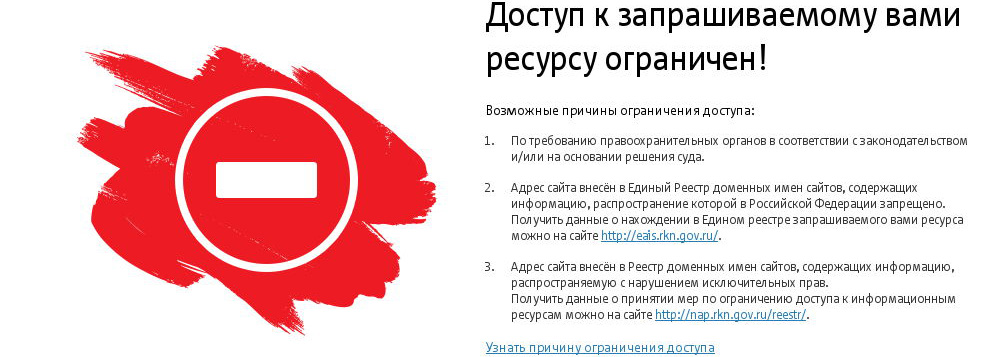
SSL sertifikāts nav derīgs
Vēl viens iemesls, kāpēc vietne pārtrauca atvēršanu, kaut arī tā darbojās, ir problēma ar digitālās drošības sertifikātiem. Pārlūks neatver lapu, ja nav SSL sertifikāta, kas apstiprina datu pārsūtīšanas aizsardzību, un tā var būt nederīga, piemēram. Tā rezultātā vietne nebūs pieejama (problēma var būt īslaicīga), un šajā gadījumā nekas nav atkarīgs no lietotāja. Turklāt SSL kļūmi var izraisīt nepareizi norādīts laiks un datums ierīcē, un to novērš, veicot pašreizējos iestatījumus.
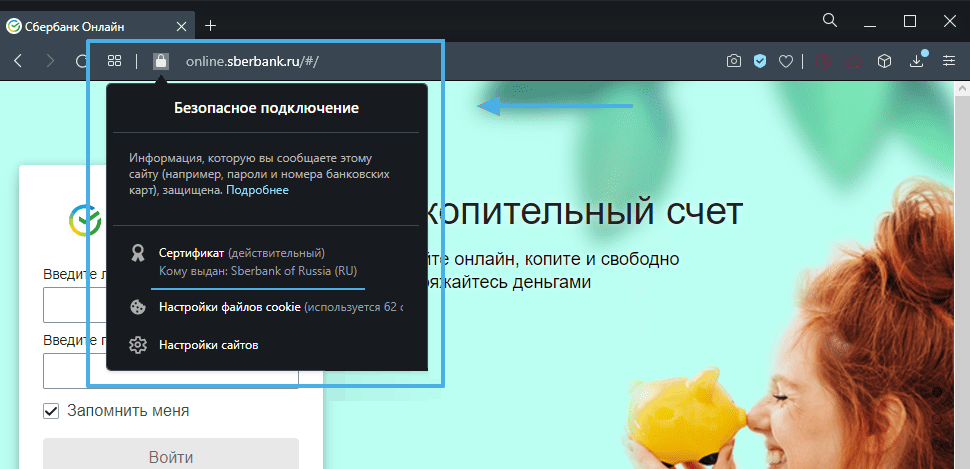
Atkarībā no nepatīkamā avota, viena no iepriekšminētajām metodēm atrisinās jautājumu par piekļuves trūkumu vietnēm vai darbības traucējumus var novērst bez lietotāja iejaukšanās, tikai retos gadījumos ir nepieciešama speciālista palīdzība. Rakstiet komentāros, ja jums izdevās atbrīvoties no problēmas un kā, dalieties pieredzē vai pajautājiet "pieredzējušā" padomam ".
- « Video mūzikas atpazīšana populāras komunālie pakalpojumi un pakalpojumi
- Kā paslēpt fotoattēlus un videoklipus iPhone vai iPad »

